UG10.0练习三维建模三百一十五
1、如下图所示,
打开UG10.0软件,新建一空白的模型文件,
另存为:UG10.0练习三维建模三百一十五

2、如下图所示,
执行【菜单——插入——设计特征——圆柱体】,
指定矢量X轴,指定点:坐标原点,
设置尺寸:直径10,高度50,
点击确定,
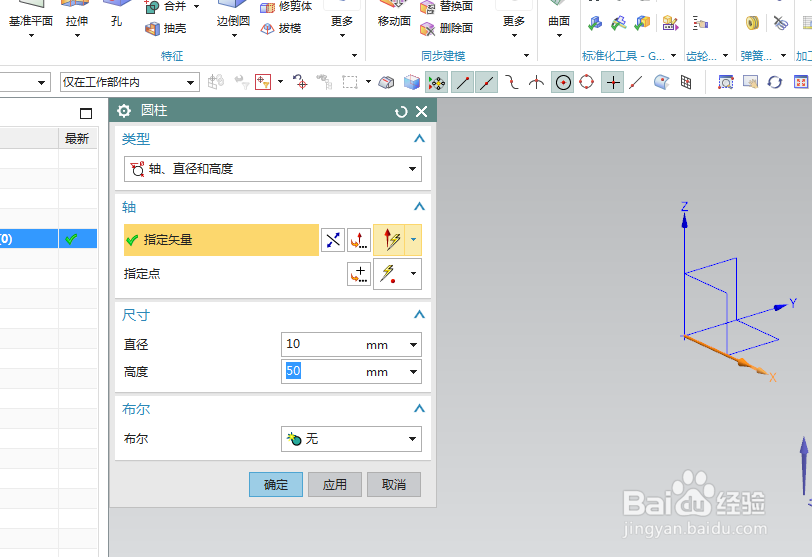
3、如下图所示,
点击工具栏中的阵列特征命令,
选中圆柱体,
指定矢量Z轴,圆形布局,
设置数量2,节距角135,
点击应用

4、如下图所示,
选中阵列生成的圆柱体,
指定矢量Z轴,修改节距角为90,
点击确定,
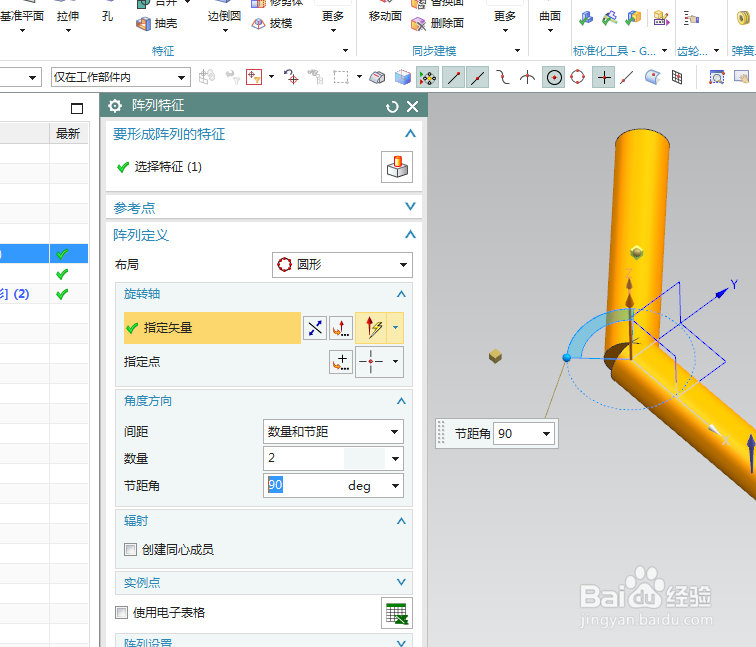
5、如下图所示,
点击工具栏中的合并命令,
选中所有实体,
点击确定,

6、如下图所示,
点击工具栏中的边倒圆命令,
选中三条实体交线,
设置半径为R10,
点击应用。
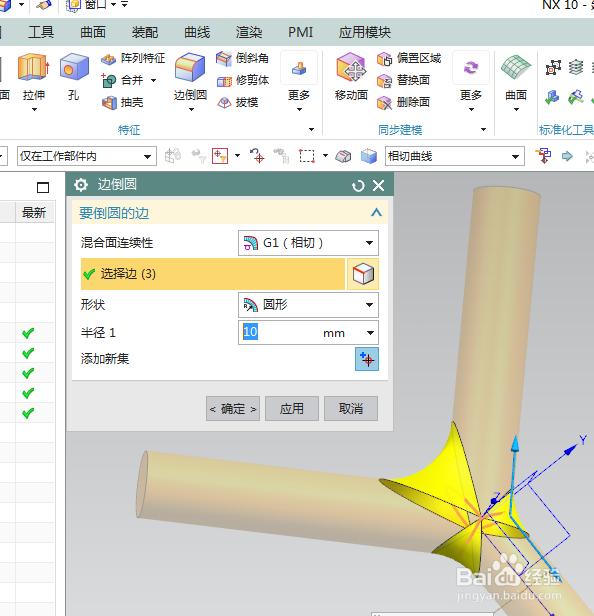
7、如下图所示,
选中三条圆形边线,
设置半径为R1,
点击确定,

8、如下图所示,
隐藏基准坐标系,显示设置为着色,
渲染——高级艺术外观——材料纹理,
指定一种木纹线,
————
至此,
这个三维建模完成,本次练习结束,
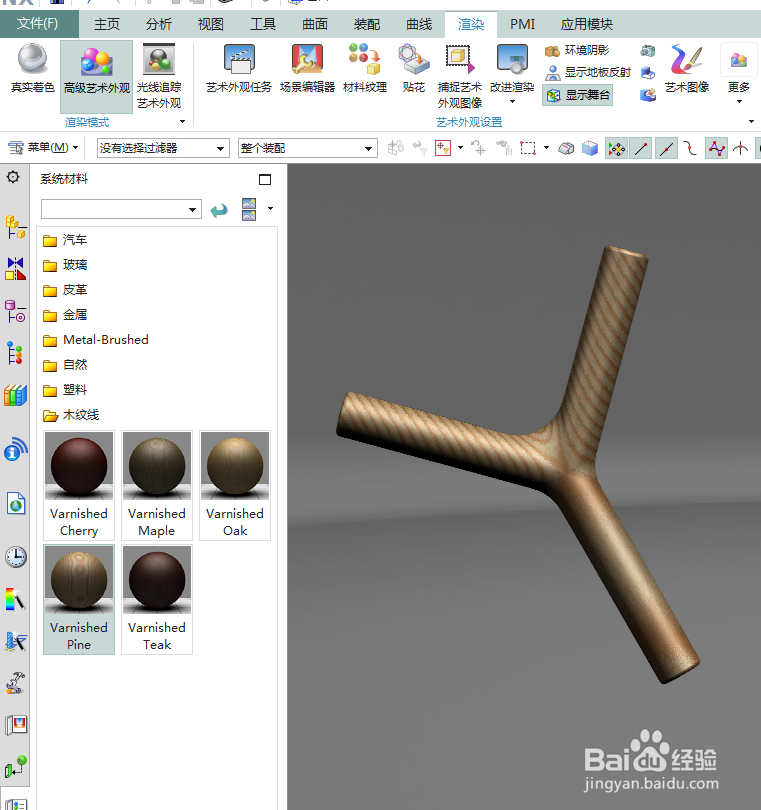
声明:本网站引用、摘录或转载内容仅供网站访问者交流或参考,不代表本站立场,如存在版权或非法内容,请联系站长删除,联系邮箱:site.kefu@qq.com。
阅读量:170
阅读量:78
阅读量:31
阅读量:57
阅读量:108